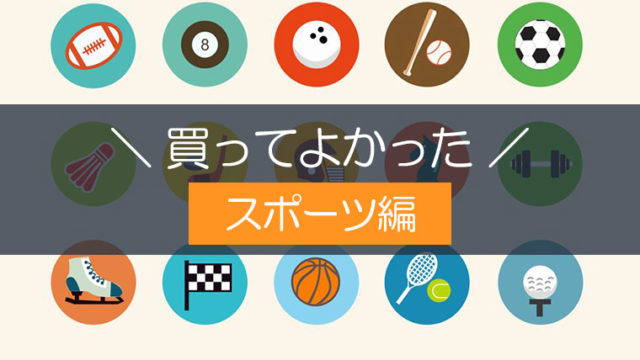持ち運びはラクラクで、 ケーブル1本で繋がるこの美しい4Kモバイルモニターを、パソコン脇に置き続けて早1年!毎日使い続けた結果、今日紹介させていただく形が、理想のデュアルディスプレイ環境になっていました。
今回は、Web系フリーランスである僕が、愛用しているモバイルモニターを紹介します。
仕事先でも、家や出先でも仕事をするアクディブな方で、デュアルモニターを検討されている方は、こちらの記事を最後まで読んでください。
この記事では、1画面から2画面(いわゆるデュアルディスプレイ)になることで、作業効率が爆上がりするよという話と、それを簡単に実現してくれる最強のモバイルモニターについて解説していきます。
もしかしたらこの記事があなたのパソコン作業を快適に、そして効率を爆上げさせるキッカケになるかもしれません。
【おすすめ】4Kモバイルモニター。Web系フリーランスが推奨するデュアルモニター!
早速ですがみなさんは普段どんな環境でPCに向かっているでしょうか?
- 常にノートパソコン1台で作業している方
- 職場ではサブモニター使ってるけど、自宅ではノート1台という方
- 職場でも自宅でも2画面だけど、さすがに外出先ではノートパソコンだけという方
主なところではこのようなパターンでしょうか。
おそらく①つ目に挙げた「ノートパソコンを単体で使っている人」が一番多いんじゃないかなと思っています。
もし、先ほど挙げた3つのパターンのいずれでもなく、「いつだって2画面、時には3画面で作業しています」というような効率重視マンの方については、この時間を使って別の動画を再生する方が、きっと人生の効率がイイと思いますので、こちらのデスクツアーの動画をご視聴ください。
ちなみに、今回紹介するモバイルモニターは、
僕はデスクトップで作業する時にも使っているので、こちらのデスクツアーの動画でも紹介しています。
目次
2画面で作業すると効率爆上がり
さて、なぜ今回2画面で作業することをこんなにもオススメしているのか?ですが
とある研究では、シングルディスプレイからデュアルディスプレイにすることで、作業効率が42%向上するという研究データが報告されています。
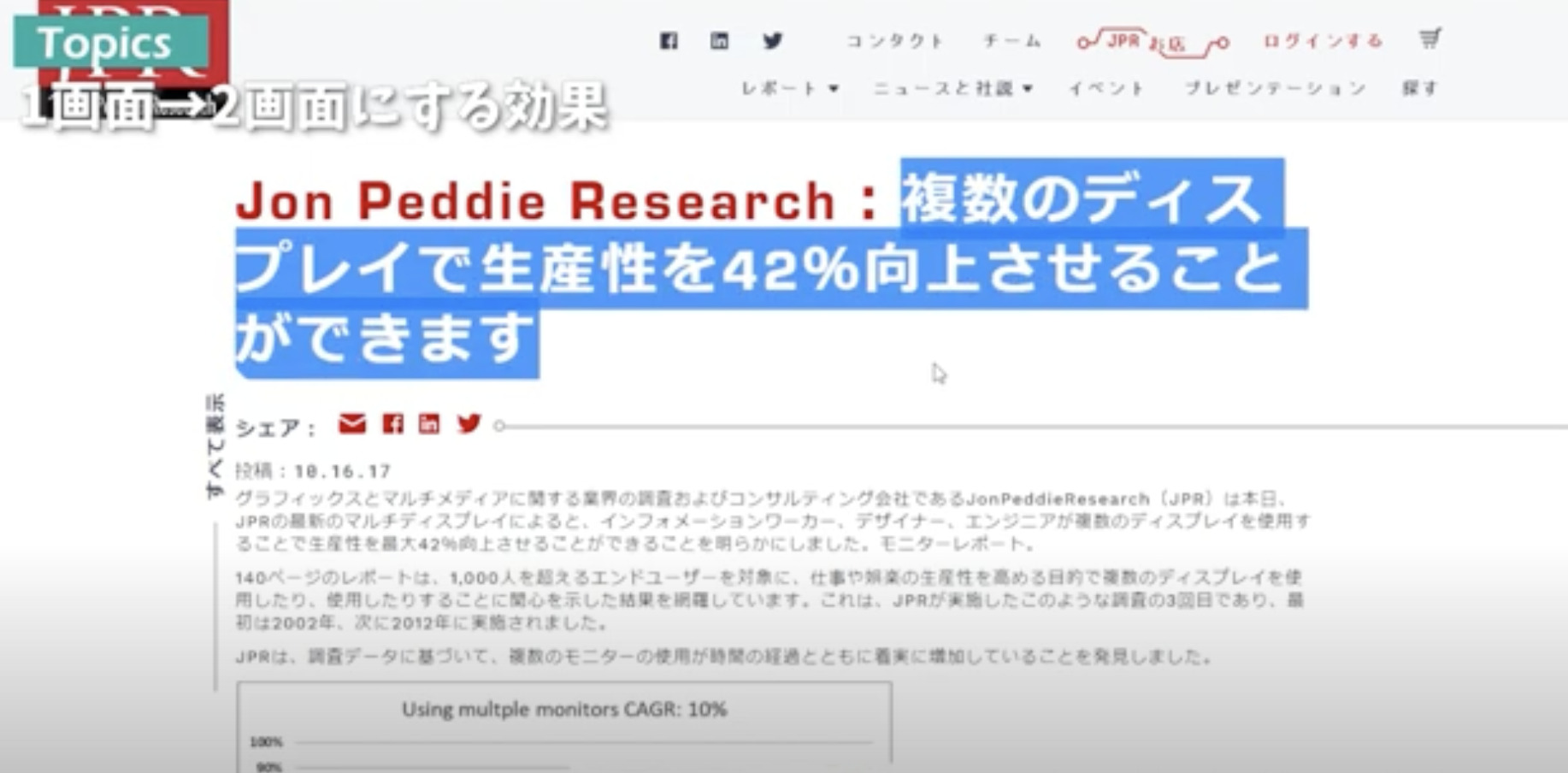
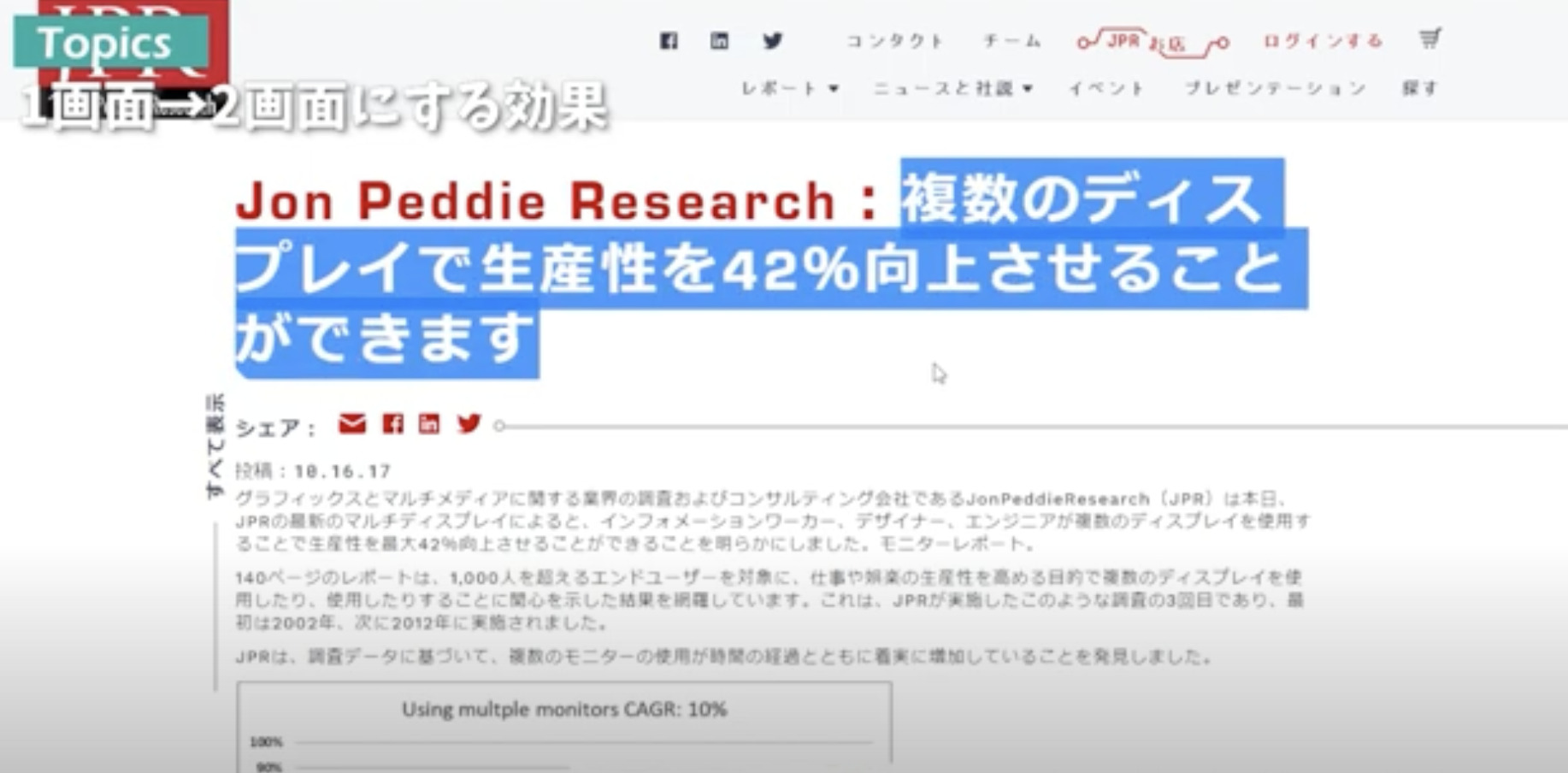
僕がこれを知ったときは、けっこー衝撃を受けて、二度と1画面での作業なんてするかと思いましたね。
たしかに、1画面のときにウィンドウが重なって切り替えながら使っていたものが、2画面では、常に、データを見ながら資料作りができたり、ウィンドウを切り替える操作の手間が圧縮されて、作業効率が上がるっていうことなんですが..
まぁ効率上がりそうだなっていうのは、おそらく簡単にイメージつきますよね?
ただ、その効率の上がり具合が42%ってかなりエグくて..
単純計算でも通常7時間かかっていた作業が、5時間弱で終わることになりますよね。
いまもしノートパソコン1台で作業をしている方が、デュアルディスプレイ環境にしようと思うと、追加でモニターを用意する手間と、費用っていうのはもちろん必要にはなってくるんですが、
日々の作業時間が短くなることを考慮すると、モバイルモニターを購入する費用は、数日あれば回収できてしまうレベルの投資なのではないでしょうか。
ちなみに「投資」というのは回収できる見込みがあるもののことを言うと思ってます。逆に見込みがないものは「浪費」、よく言われるやつですよね。
おすすめ 4Kモバイルモニター商品紹介
はい、ではここまでで、どういう人にとって2画面での作業がどうオススメなのかということをお話してきました。
ここからは、このモバイルモニターについての紹介をしたいと思います。
ただ、ここでは詳しいスペックに関しては触れる程度にして、このモバイルモニターのどういったポイントが僕にとっての理想のデュアルディスプレイ環境を作ってくれたか、という観点でお話したいと思います。
ちなみに今回紹介する製品はGMKのXpanel KD1というモデルです。
僕が1年間毎日使い続けるなかで、このモバイルモニター最強だなと感じたポイントとして3点挙げてみました、こんな感じです。
おすすめ 4Kモバイルモニターは、持ち運びが便利


1番の最強ポイントは持ち運びの心理的ハードルが低いことです。
僕は、出来る限り2画面以上でのパソコン作業をしたいということで、自宅でも 仕事のデスクでも カフェでも コワーキングスペースでも作業するときはどこにでも持って行っています。
このモバイルモニターは、薄くて軽くてUSB-Cケーブル1本で繋がってくれるので、持ち運んでやろうというモチベーションが長く続いています。
実測値で薄さは6mm~一番厚い部分で13mm程度、重さは832gです。
ちなみに画面の大きさは14インチなので、一般的なよくあるノートPCのサイズ感に近いイメージです。ノートPCの傍らにモニターを置いてUSB-Cケーブル1本で繋げています。

これね、もしモニター自体がもっと重かったり、PCの電源ケーブルを持って、さらにモニターの電源ケーブルも持ってだと.. 正味ムリじゃないですか。
でも、必要なのがモニター本体に+ケーブル1本でOKということで、自宅でも職場でもカフェでもコワーキングスペースでもどこにでも持って行って2画面での作業をすることができています。
おすすめ 4Kモバイルモニターは、見た目と画質が良い
次のポイントとしては、モニターの見た目と画質が良いことです。
ベゼルが細くて見た目がスタイリッシュなので、これもまた持ち出すモチベーションになります。また、画質は4Kの美しい光沢液晶なので、いろんな種類の映像をキレイに表現してくれます。
光沢液晶は写り込みが気になる場合がありますが、モニターの角度を変えたりメニューで細かい調整ができるので、困った経験はありません。(撮影のときに反射して顔が映り込むことぐらい)
ただ、14インチのサイズ感で4Kというのは用途次第ではオーバースペック感があります。
WordやExcelなどの文字を扱う用途だけであればここまでは不要ですね、動画やゲームはめっちゃキレイに映りますけどね。
おすすめ 4Kモバイルモニターは、お手頃価格
そして3つ目のポイントは、意外にお手頃価格ということです。
Amazonで見てみると、適用できる5,000円OFFクーポンがあり、これを使うことで2万円台で購入することができます。
1つ目の持ち出す心理的ハードルにも関わるところなんですが、例えばこれが10万円もするようなモニターだったらラフに持ち運んでガシガシ使いたいと思わないじゃないですか?ほんといい時代になったなーと思います。
ちなみに、Amazonって日常的に価格が変動してるので、安く買えるときに買うのがオススメです。
タイミングによってはクーポンが表示されないときもあるので、気になっている商品は、カートやほしい物リストに入れておいてちょこちょこ価格変動をウォッチするのがオススメの買い方です。
と、いうことでここまで説明してきたポイントをあらためてまとめると、
- 持ち運ぶ心理的ハードルが低いこと
- 見た目と画質が良いこと
- お手頃価格であること
僕がこのモニターを毎日使い続けたこの1年間を振り返ってみると、きっとこのあたりが外せないポイントだったんじゃないかと感じています。
この他にも、NINTENDO Switchはドック無しで直接つながるし、タッチパネルにも対応してるんですが、僕は使ってないのでここではスキップしています。
\気になる方は商品ぺージをみてください/
おすすめ 4Kモバイルモニター 使い方の補足
はい、あーだこーだ長々と話してますが、もう少しだけ補足しておきたいことがあって、モバイルモニターを使った2画面での作業を快適にするために僕が使っているアイテムが2つあるので紹介したいと思います。
まず1つめがモニタースタンドです。


自宅で腰を据えて作業するとき限定ですが、モニタースタンドを使っています。ちなみにこのモニターにはVESA穴は無いので、上下で挟むタイプのスタンドです。
わざわざモニタースタンドを使っているのは、モニターの位置調整がより自由にビタッと決まるのと、モニターを回転させると縦向きでも使うことができるようになります。チャット系のソフトや縦長のページを見るときはこのスタイルが効率が良いですね。
ちなみにこのモニタースタンド、Amazonぺージで見てるときはチープな作りなのかなと思ってたんですが、想像してたより質感GOODで良い買い物でした。台座がゆるんできたときに使う六角レンチも底面に収納しておけます。
ちなみに、このモニタースタンドを使うときに
画面の高さを合わせるために


モニタースタンドを使うことでデスクトップでも活躍できるようになります。

デスクトップで使うときの注意点として、デスクトップPCには映像出力と給電のできるUSB-C端子ってなかなか無いので、(最新の製品ならあるのかな)映像をminiHDMIで繋いで、給電用のUSB-Cを挿して使っています。
このあたり参考にする場合は、ご自身の環境を確認してください。

僕はモバイルモニターとノートPCの画面の高さを近づけるために使っています。
こちらは、半球の形になっていて、凸凹がピッタリ合うようにできています。




こうやって合体させることで、GANTZを彷彿とさせる黒い球体になって持ち運びのときはコンパクトになるので、意外に使えるアイテムです。
おすすめ 4Kモバイルモニター 商品詳細
| サイズ | 32.07 x 20.75 x 1.26 cm |
|---|---|
| 重量 | 1.58 kg |
| メーカー | Shenzhen GMK Technoloay Co., Ltd |
| ブランド | GMKtec |
| 型番 | Xpanel |
| 画面サイズ | 14 インチ |
| 解像度 | 3840 x 2160 Pixels |
おすすめ 4Kモバイルモニター まとめ
と、いうことでここまで読んでいただき、ありがとうございました。
今回紹介したモバイルモニターは、あくまでも僕の環境にマッチしたものを紹介しましたが、他にも良さげなモバイルモニターたくさん発売されています。
今回の記事で重要だとお伝えした観点で、他のモニターもピックアップしました!
\こちらの商品もオススメです!/
伝えたいことが多くて、長文になっちゃったんですが、要は1画面で作業している人はこれを機に2画面にすることを検討してね、ということが伝えたかったところです。
この記事を読み終わったあとに、何も変わらず1画面で作業し続けるのか、2画面の環境を作ってチート級の作業効率になるのか。賢明なご判断を!